Wie prüfe ich die IMAP Kontoeinstellungen in Mozilla Thunderbird?
1. Klicken Sie auf Extras (alternativ können Sie auch die Tastenkombination ALT+X benutzen) und dann auf Konten-Einstellungen
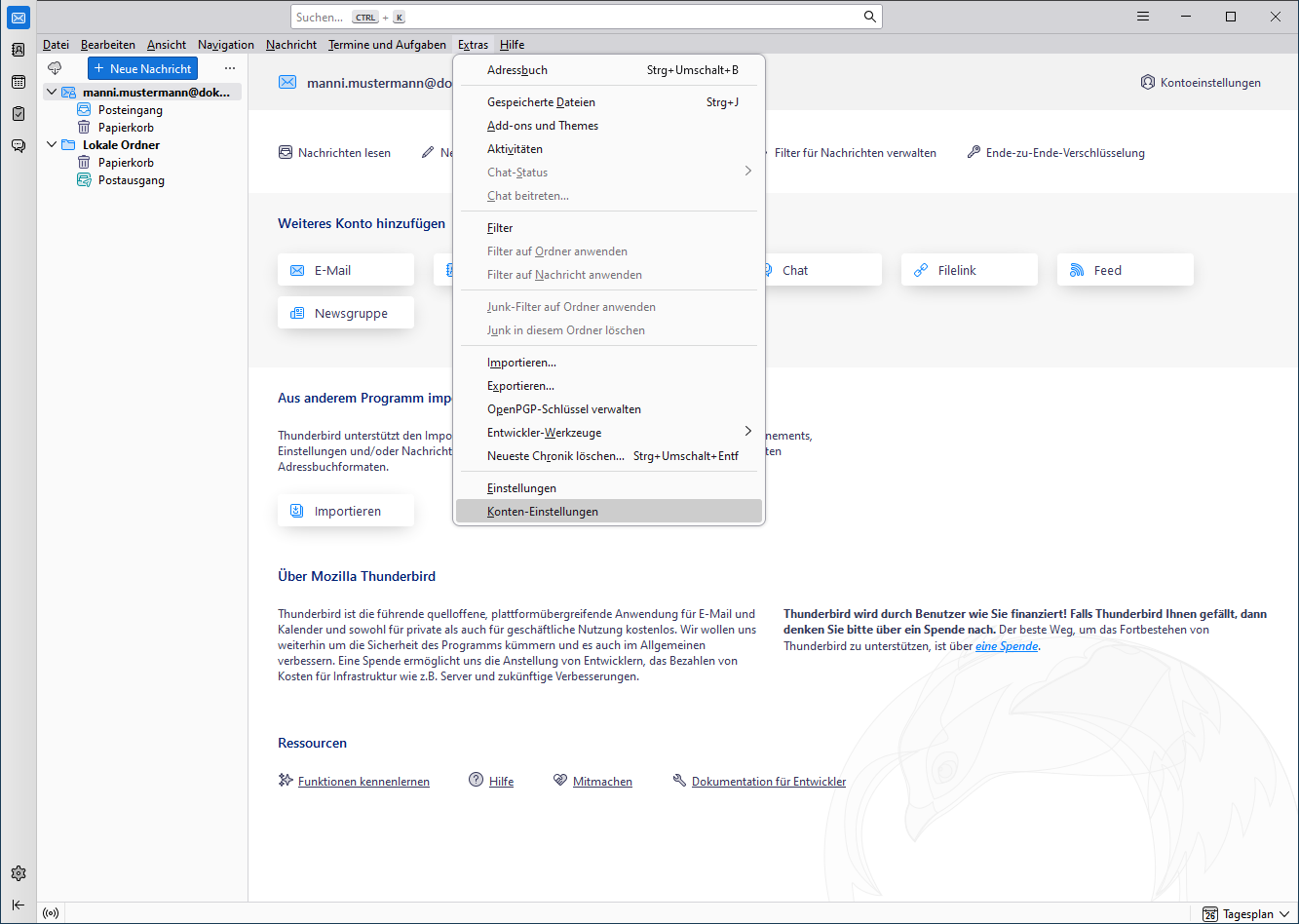
2. Im Fenster Konten-Einstellungen klicken Sie auf den entsprechenden Kontonamen, um die Unterpunkte ein- oder auszublenden.
Kontoname: Geben Sie hier den gewünschten Kontonamen ein.
Ihr Name: Ihr voller Vor- und Zuname
E-Mail-Adresse: ihrusername@dokom.net oder
Antwortadresse: die gewünschte Antwortadresse
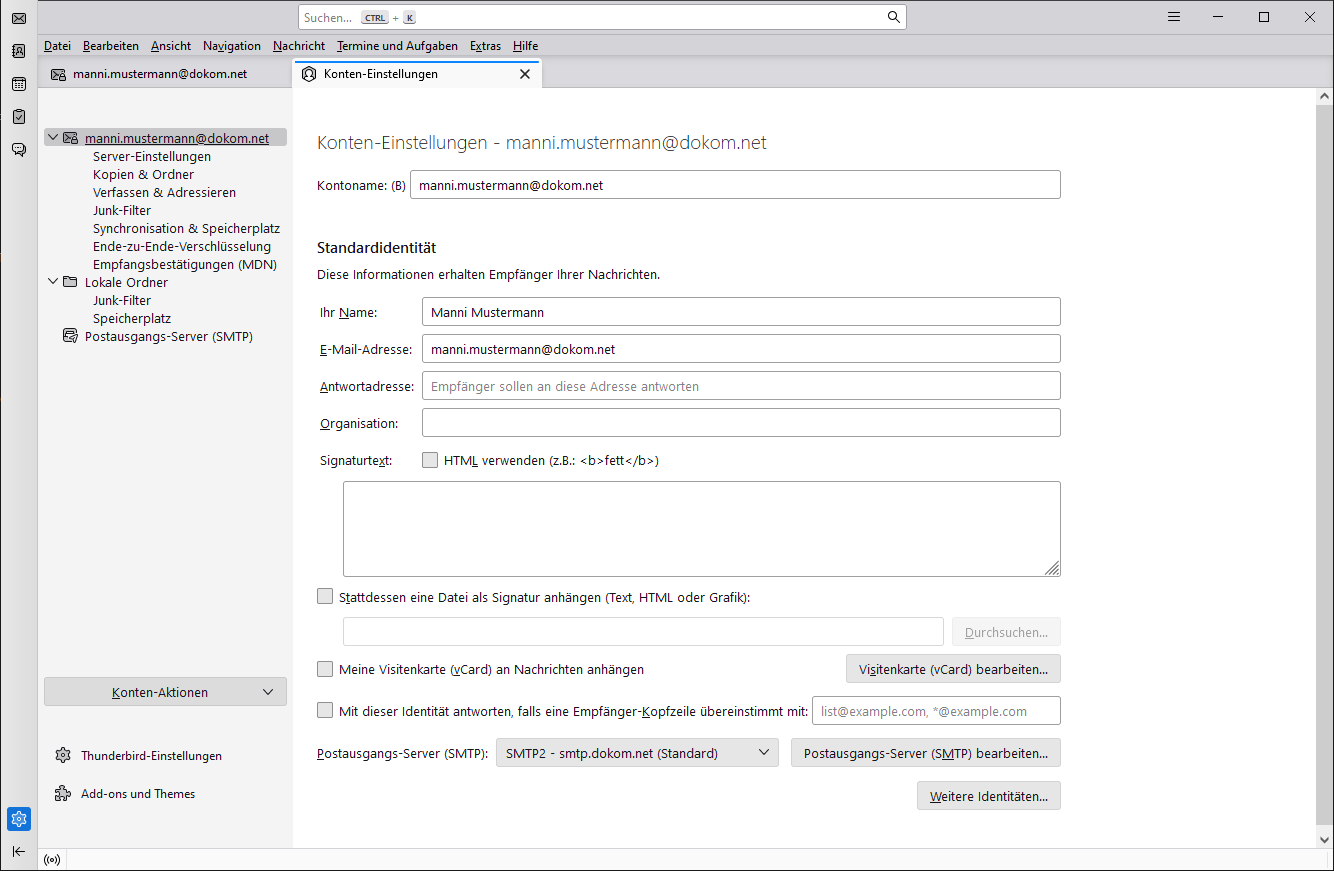
3. Im Fenster Server-Einstellungen tragen Sie die Daten folgendermaßen ein:
Servertyp: IMAP
Benutzername: Ihr Benutzername
Server: imap.dokom.net
Port: (abhängig von der später gewählten Verbindungssicherheit)
143 (bei STARTTLS)
993 (bei SSL/TLS)
143 (ohne Verchlüsselung, nicht empfehlenswert)
Im Abschnitt Sicherheit und Authentifizierung
Verbindungssicherheit: (kann nach Wunsch angepasst werden)
STARTTLS
SSL/TLS
Keine (nicht empfehlenswert)
Authentifizierungsmethode: Passwort, normal
Im Abschnitt Server-Einstellungen
Beim Starten auf neue Nachrichten prüfen markieren
Alle 10 Minuten auf neue Nachrichten prüfen markieren
Beim Löschen einer Nachricht: Einstellungen optional
Ist In diesen Ordner verschieben markiert, kann ein Ordner für den "Papierkorb"auf dem Server gewählt werden
Im Abschnitt Nachrichtenspeicher
Bereinigen ("Expunge") des Posteingangs beim Verlassen aktivieren
Papierkorb beim Verlassen leeren optional
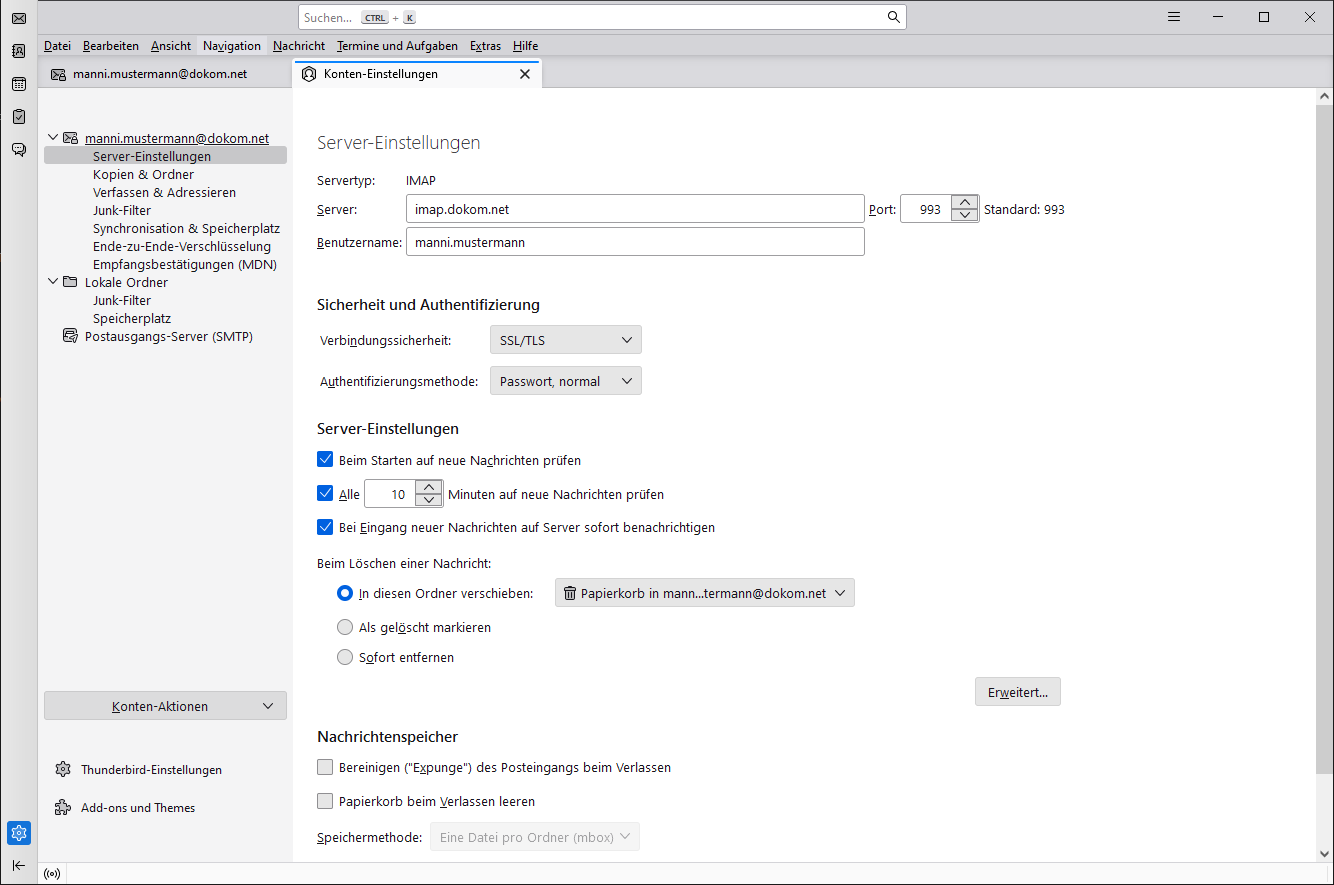
4. Im Fenster Kopien & Ordner
Einstellungen optional
Hier können die Ordner auf dem Server angegeben werden.
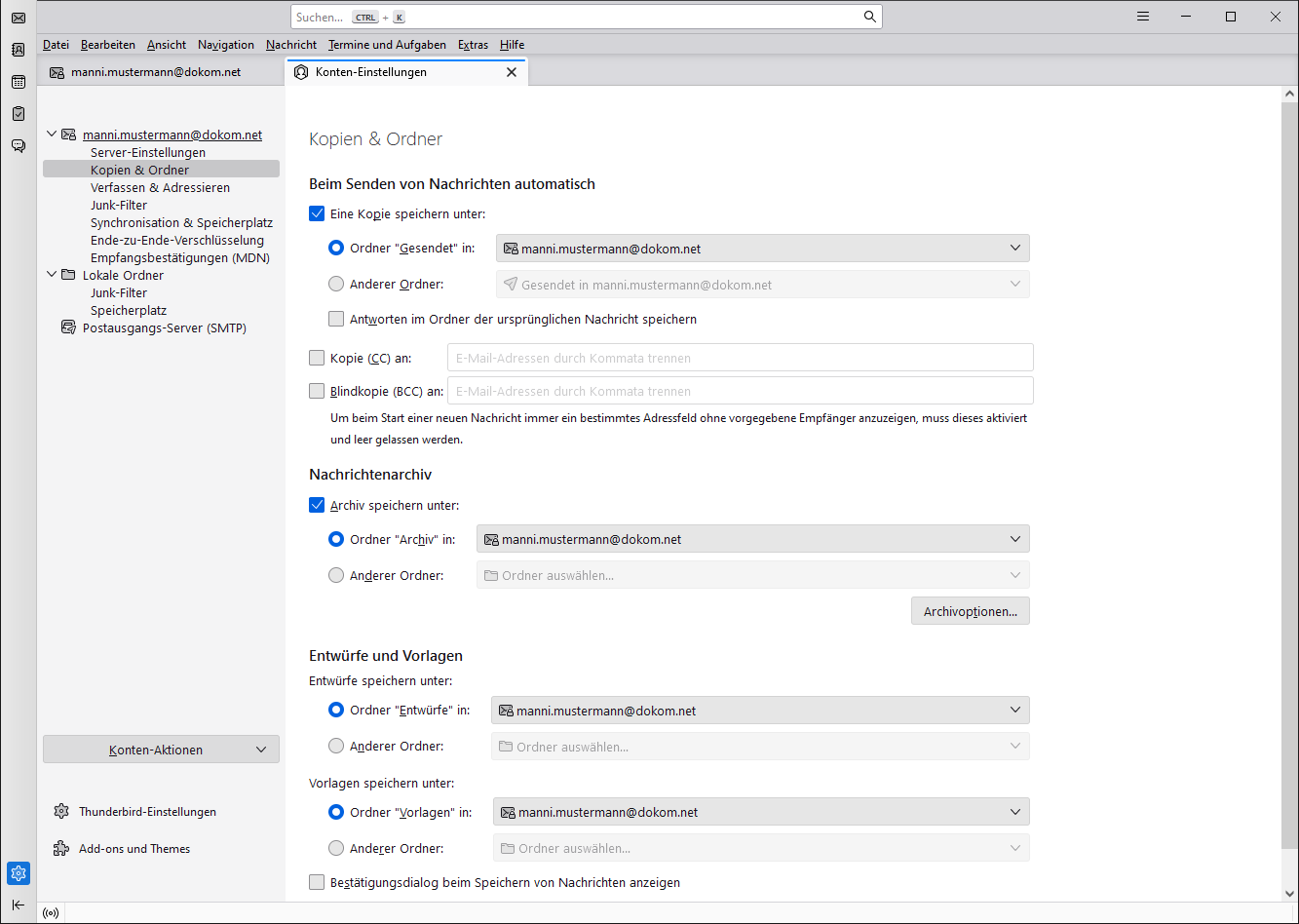
5. Im Fenster Verfassen & Adressieren
Einstellungen optional
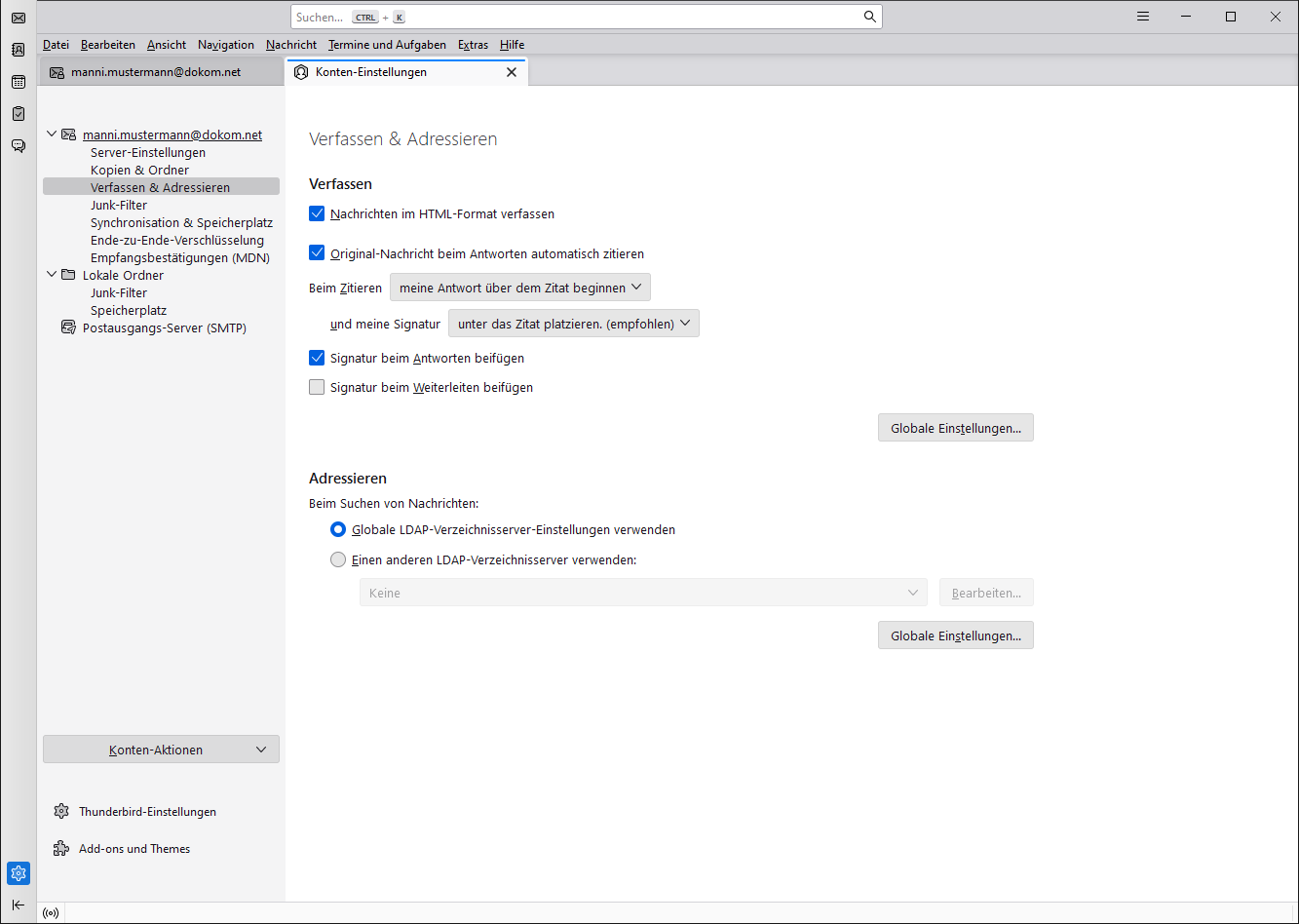
6. Im Fenster Junk-Filter
Einstellungen optional

7. Im Fenster Synchronisation & Speicherplatz
Einstellungen optional
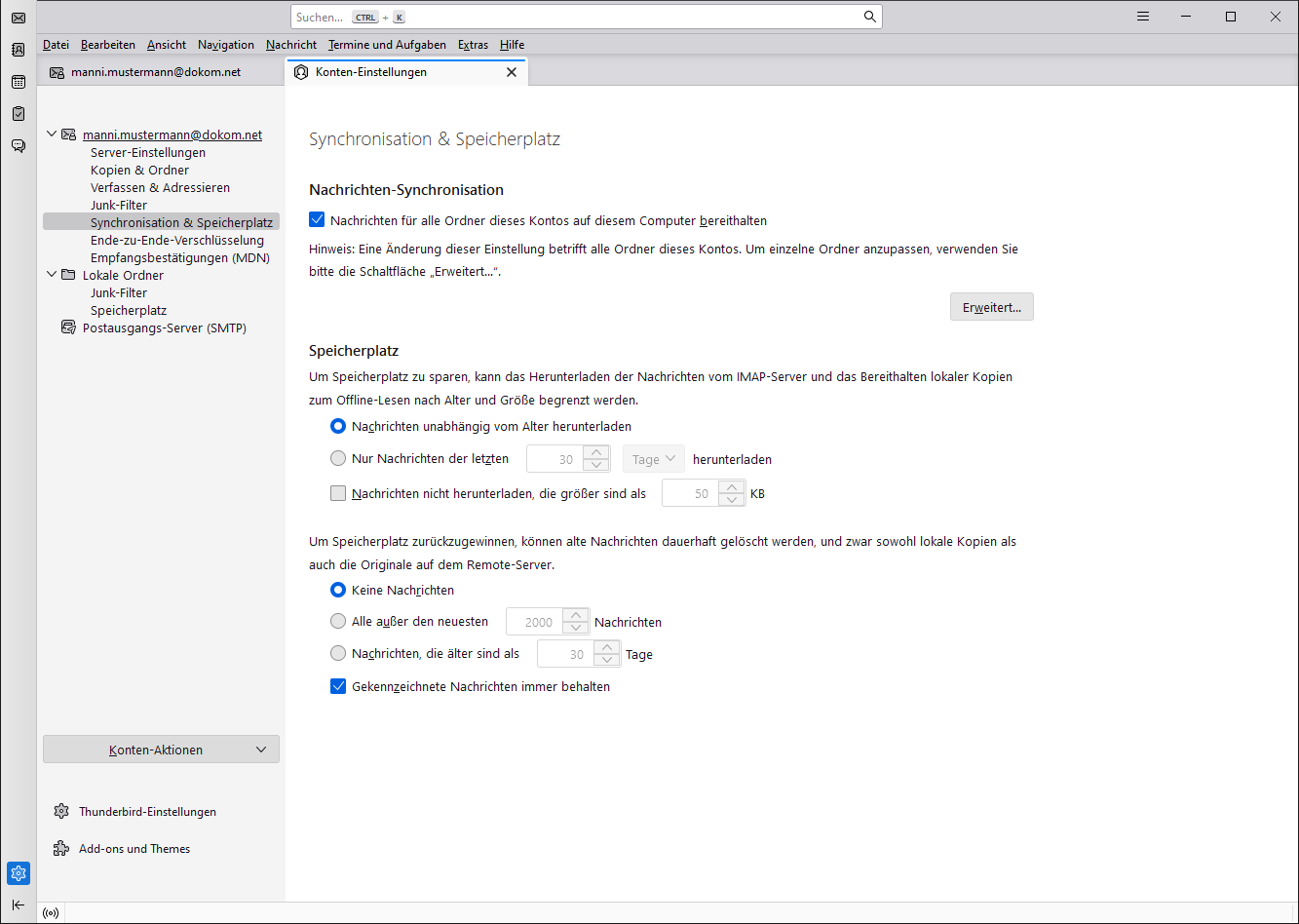
8. Im Fenster Ende-zu-Ende-Verschlüsselung
Einstellungen optional
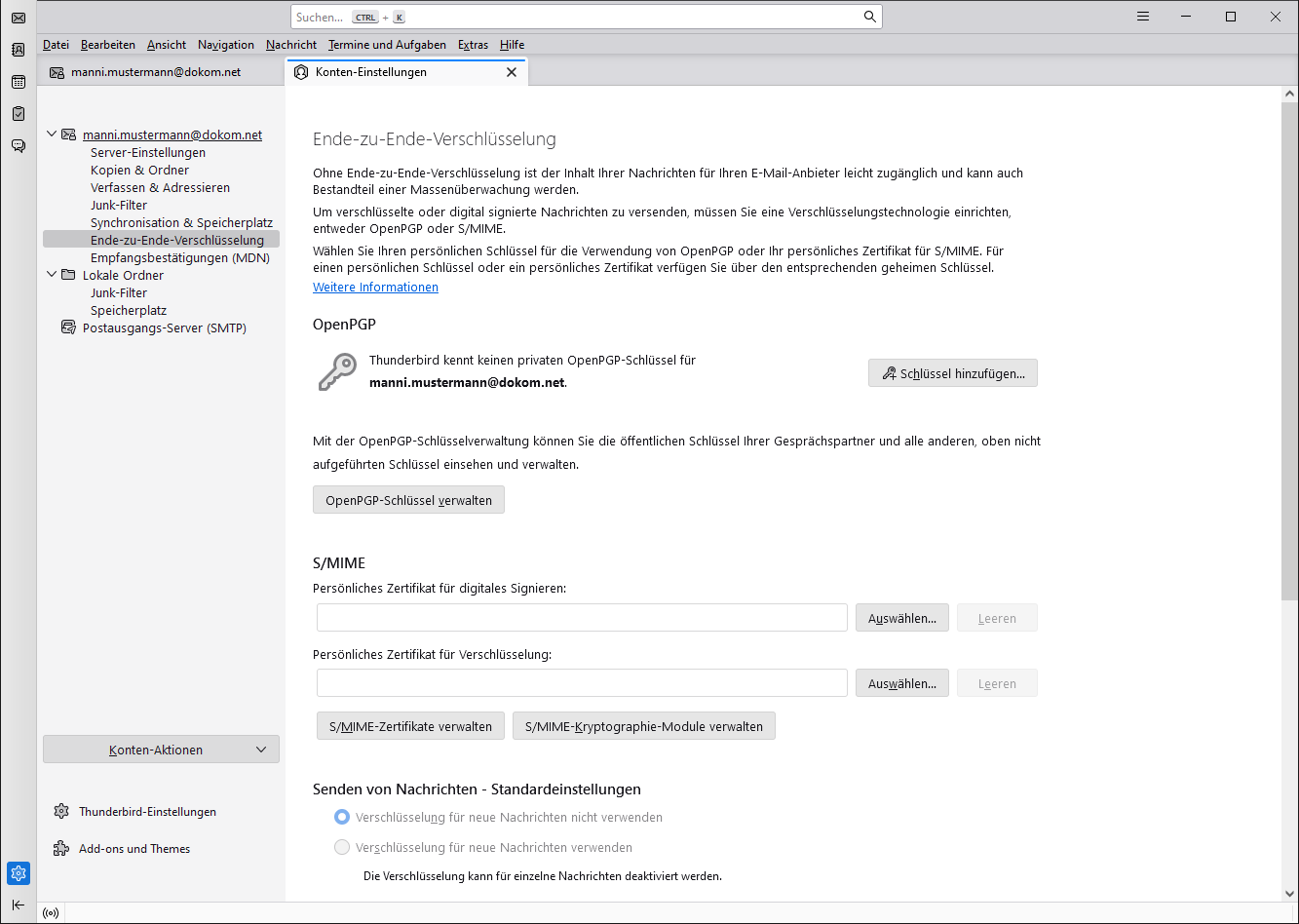
9. Im Fenster Empfangsbestätigungen (MDM)
Einstellungen optional
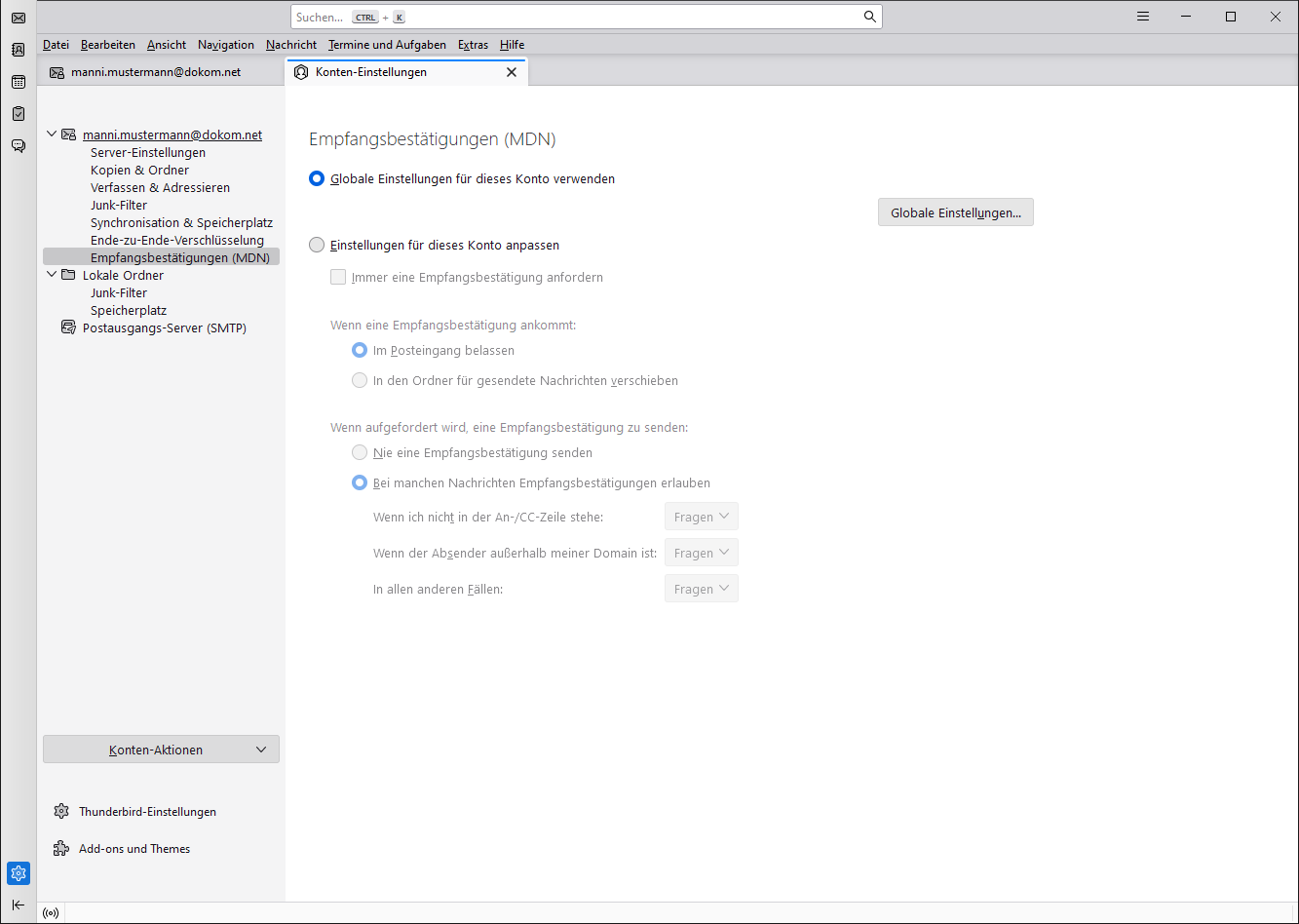
10. Im Fenster Lokale Ordner
Einstellungen optional
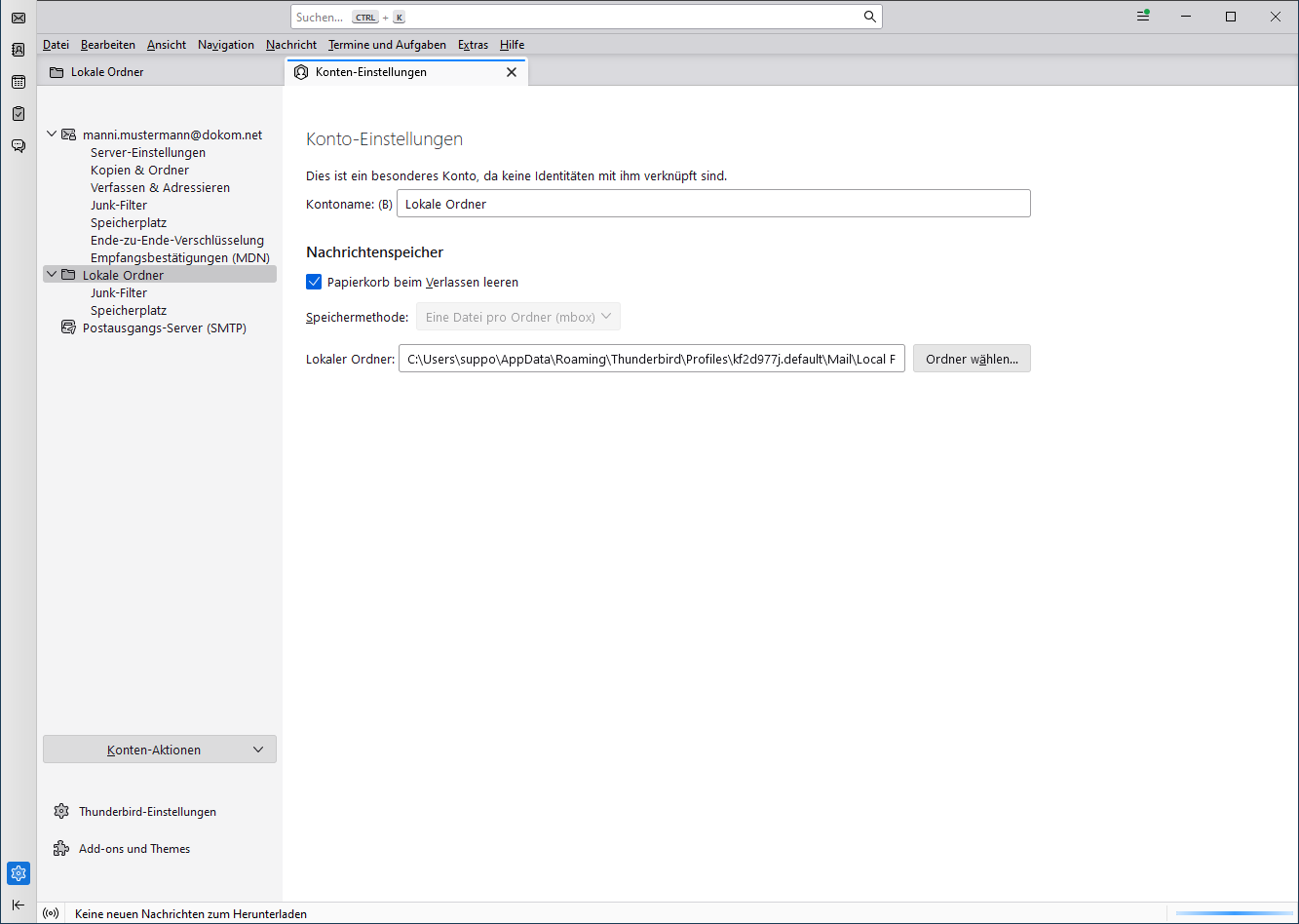
11. Im Fenster Junk-Filter
Einstellungen optional
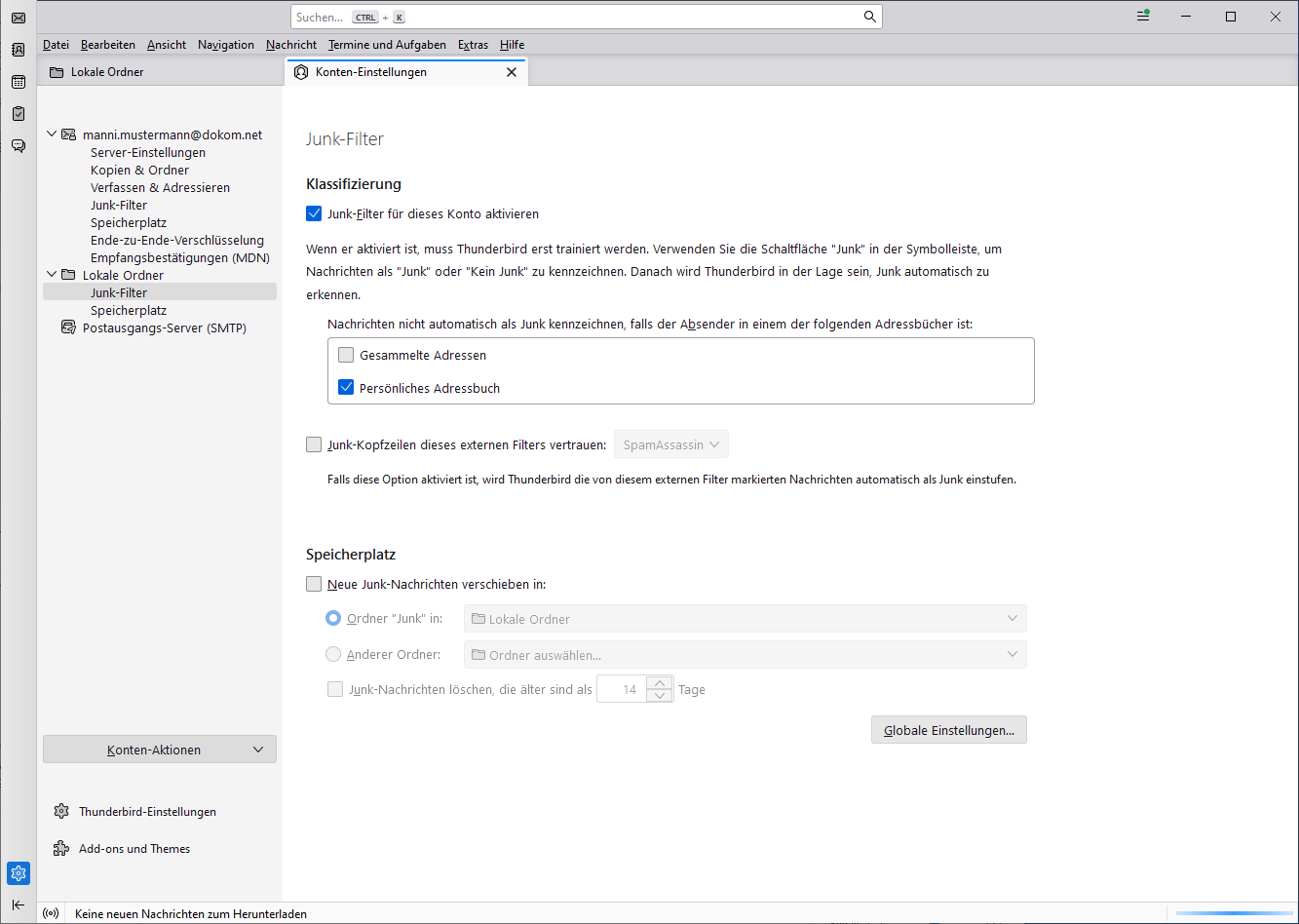
12. Im Fenster Speicherplatz
Einstellungen optional
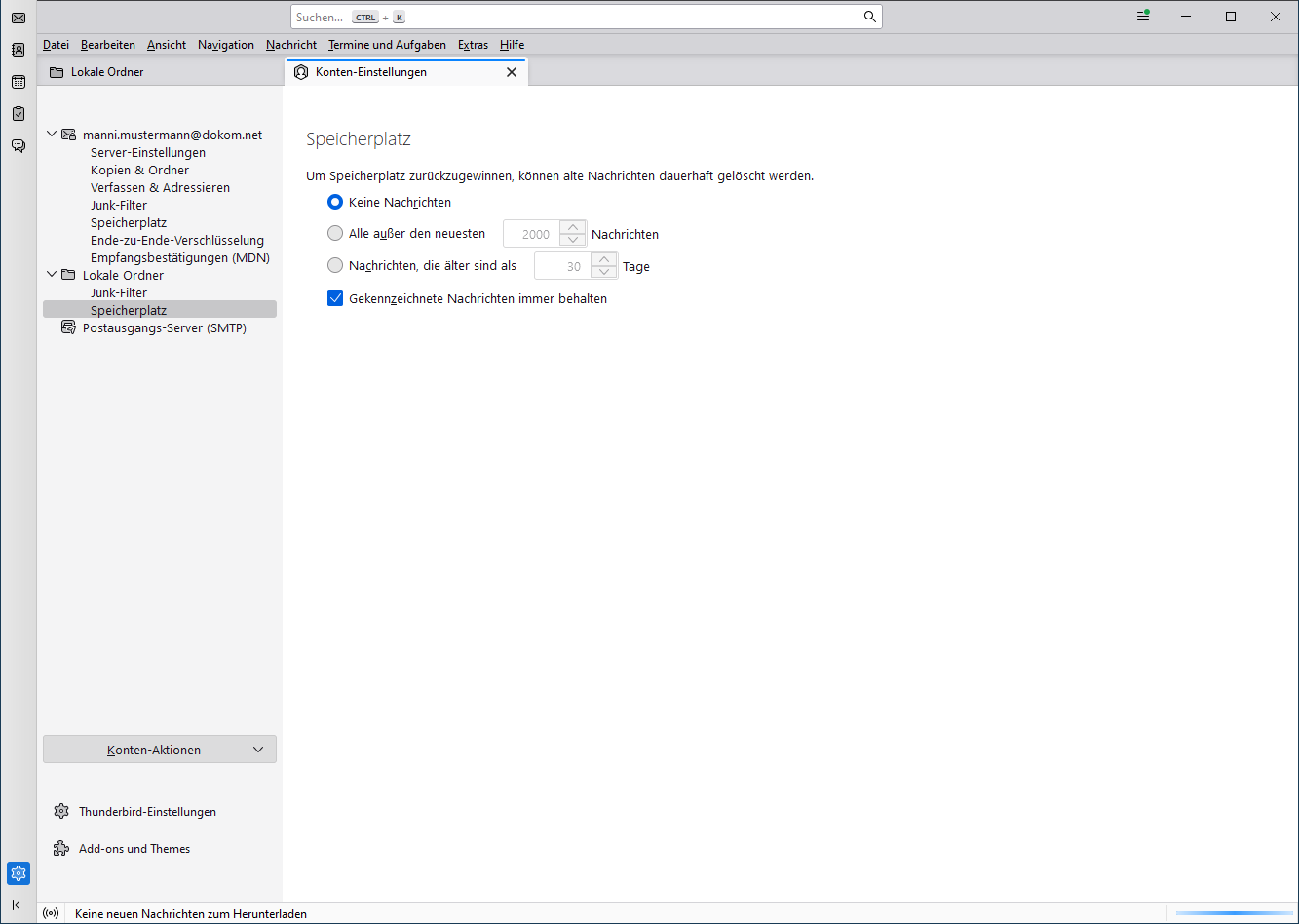
13. Im Fenster Postausgangs-Server (SMTP)
Wählen Sie den entsprechenden Postausgangs-Server aus der Liste und klicken Sie auf Bearbeiten...
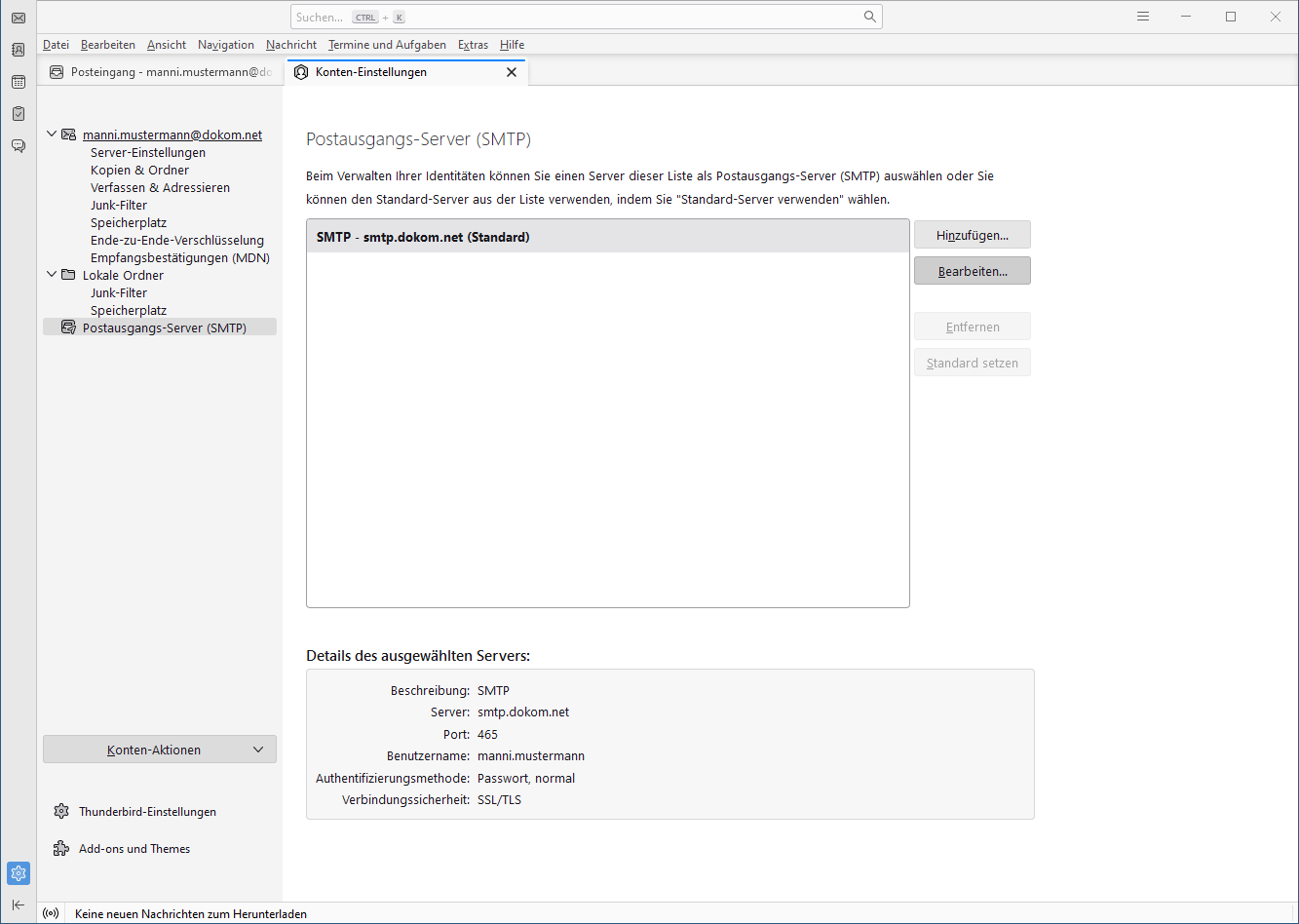
14. Im Fenster SMTP-Server
Beschreibung: optional
Server: smtp.dokom.net
Port: (abhängig von der später gewählten Verbindungssicherheit)
587 oder 25 (bei STARTTLS)
465 (bei SSL/TLS)
25 (ohne Verchlüsselung, nicht empfehlenswert)
Im Abschnitt Sicherheit und Authentifizierung
Verbindungssicherheit: (kann nach Wunsch angepasst werden)
STARTTLS
SSL/TLS
Keine (nicht empfehlenswert)
Authentifizierungsmethode: Passwort, normal
Benutzername: Ihr Benutzername
Bestätigen Sie die Änderung mit einem Klick auf OK
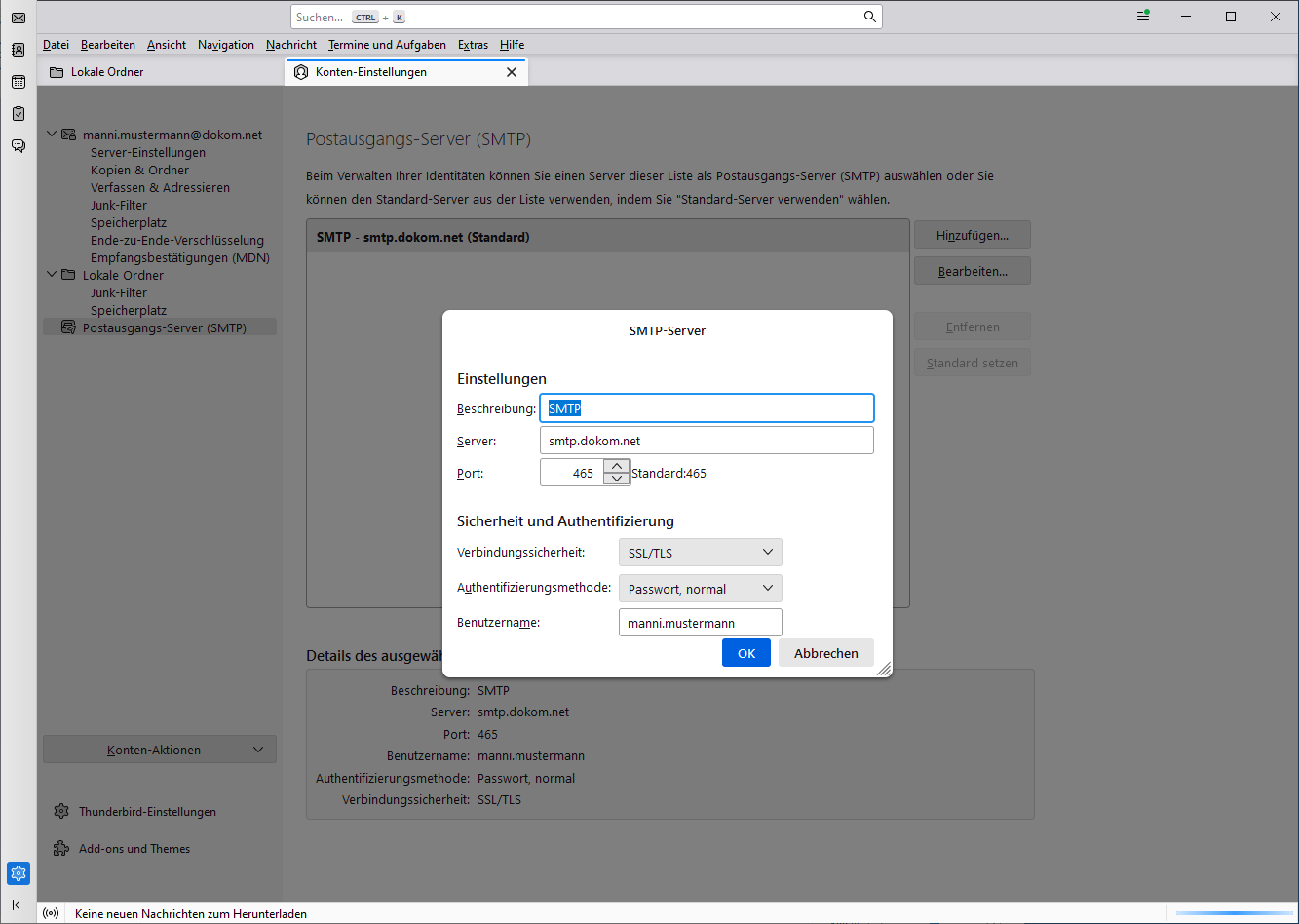
15. Im Fenster Konten-Einstellungen
Schließen sie das Fenster, wenn Sie keine weiteren Einstellungen ändern möchten
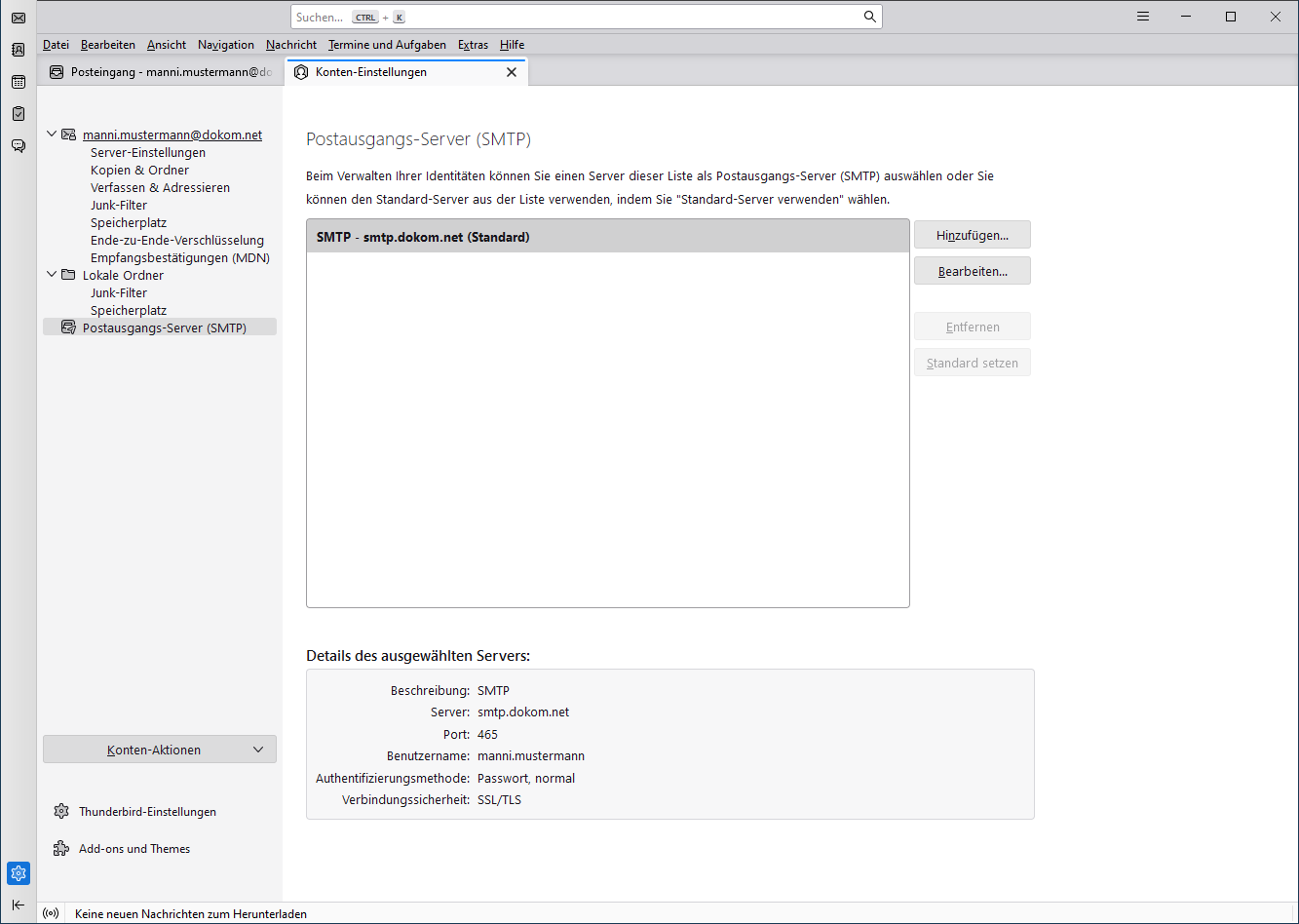
Ähnliche Fragen
- Wie richte ich die SMTP-Authentifizierung (SMTP-Auth) in Mozilla Thunderbird ein?
- Wie prüfe ich die POP3 Kontoeinstellungen in Mozilla Thunderbird?
- Wie richte ich ein POP3 E-Mailkonto in Mozilla Thunderbird ein?
- Wie richte ich ein IMAP E-Mailkonto in Mozilla Thunderbird ein?
- Wie funktioniert die Ersteinrichtung der FRITZ!Box 7530?
- Welche Server und Dienste stellt DOKOM21 für mich bereit?
